chrome字体模糊发虚不清晰的解决方法 谷歌浏览器字体很模糊如何修复
更新时间:2023-11-30 14:12:50作者:zheng
有些用户在使用电脑的时候发现电脑的chrome浏览器出现了字体模糊的问题,今天小编就给大家带来chrome字体模糊发虚不清晰的解决方法,如果你刚好遇到这个问题,跟着小编一起来操作吧。
解决方法:
1.这是chrome浏览器字体发虚的表现情况,特别在搜索结果列表的表现更明显
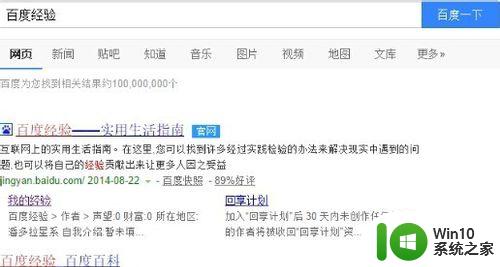
2.在chrome浏览器地址栏输入:chrome://flags/ 可直接复制粘贴 如果你想手动输入请切换至英文模式再进行输入操作
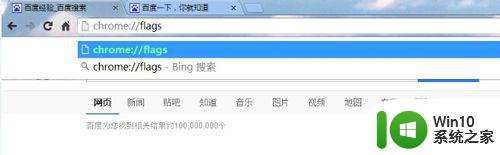
3.按快捷键Ctrl+F打开搜索窗口,输入Direct,定位至停用DirectWrite: 停用实验版DirectWrite字体渲染系统
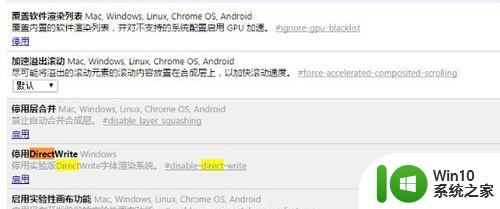
4.当前表示停用DirectWrite的功能未启用,所以有启用按钮,点击 启用按钮来启动停止使用DirectWrite字体渲染系统的功能
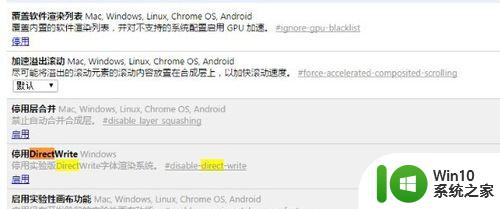
5.成功启用后下方会有 您所做的更改会在下次重新启动Google Chrome时生效 如果当前你想立刻重启chrome浏览器可点击立即重新启动,或下次手动打开Chrome浏览器
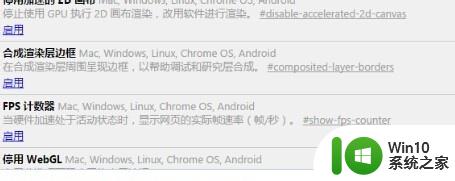
6.可以看见停用DirectWrite字体渲染系统后网页字体更清晰了一些,没有之前那种发虚发白的感觉,当然这种方法并不是最佳的方法,只是为不想安装第三方扩展的用户提供的简单办法
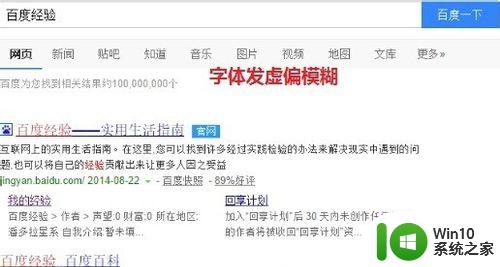
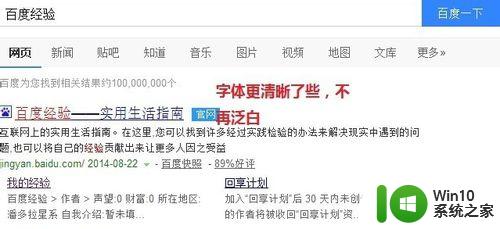
以上就是chrome字体模糊发虚不清晰的解决方法的全部内容,还有不清楚的用户就可以参考一下小编的步骤进行操作,希望能够对大家有所帮助。
chrome字体模糊发虚不清晰的解决方法 谷歌浏览器字体很模糊如何修复相关教程
- 谷歌网页字体模糊发虚不清晰怎么回事 谷歌网页字体模糊发虚不清晰怎么办
- 电脑显示器字体发虚模糊不清修复方法 电脑显示器字体发虚模糊不清原因分析
- win8.1调整字体清晰度的方法 win8.1字体模糊怎么解决
- 模糊字体怎么变清晰 如何在PS中让模糊的字体变得更清晰
- 电脑屏幕重影字体模糊如何解决 电脑显示器字体模糊有重影怎么办
- 电脑显示屏幕字体模糊修复方法 电脑屏幕字体模糊如何调整
- wps怎么;字体边模糊 wps怎么改变字体边模糊
- wps四号字体看不清 wps四号字体模糊
- 电脑显示的字体不清晰如何处理 电脑屏幕字体模糊怎么调整
- 电脑屏幕显示文字发虚修复方法 电脑显示字体模糊怎么调整
- 怎么清理谷歌浏览器缓存 chrome浏览器清除缓存的方法
- 电脑字体模糊有重影怎么调整 电脑字体模糊有重影怎么办
- U盘装机提示Error 15:File Not Found怎么解决 U盘装机Error 15怎么解决
- 无线网络手机能连上电脑连不上怎么办 无线网络手机连接电脑失败怎么解决
- 酷我音乐电脑版怎么取消边听歌变缓存 酷我音乐电脑版取消边听歌功能步骤
- 设置电脑ip提示出现了一个意外怎么解决 电脑IP设置出现意外怎么办
电脑教程推荐
- 1 w8系统运行程序提示msg:xxxx.exe–无法找到入口的解决方法 w8系统无法找到入口程序解决方法
- 2 雷电模拟器游戏中心打不开一直加载中怎么解决 雷电模拟器游戏中心无法打开怎么办
- 3 如何使用disk genius调整分区大小c盘 Disk Genius如何调整C盘分区大小
- 4 清除xp系统操作记录保护隐私安全的方法 如何清除Windows XP系统中的操作记录以保护隐私安全
- 5 u盘需要提供管理员权限才能复制到文件夹怎么办 u盘复制文件夹需要管理员权限
- 6 华硕P8H61-M PLUS主板bios设置u盘启动的步骤图解 华硕P8H61-M PLUS主板bios设置u盘启动方法步骤图解
- 7 无法打开这个应用请与你的系统管理员联系怎么办 应用打不开怎么处理
- 8 华擎主板设置bios的方法 华擎主板bios设置教程
- 9 笔记本无法正常启动您的电脑oxc0000001修复方法 笔记本电脑启动错误oxc0000001解决方法
- 10 U盘盘符不显示时打开U盘的技巧 U盘插入电脑后没反应怎么办
win10系统推荐
- 1 电脑公司ghost win10 64位专业免激活版v2023.12
- 2 番茄家园ghost win10 32位旗舰破解版v2023.12
- 3 索尼笔记本ghost win10 64位原版正式版v2023.12
- 4 系统之家ghost win10 64位u盘家庭版v2023.12
- 5 电脑公司ghost win10 64位官方破解版v2023.12
- 6 系统之家windows10 64位原版安装版v2023.12
- 7 深度技术ghost win10 64位极速稳定版v2023.12
- 8 雨林木风ghost win10 64位专业旗舰版v2023.12
- 9 电脑公司ghost win10 32位正式装机版v2023.12
- 10 系统之家ghost win10 64位专业版原版下载v2023.12